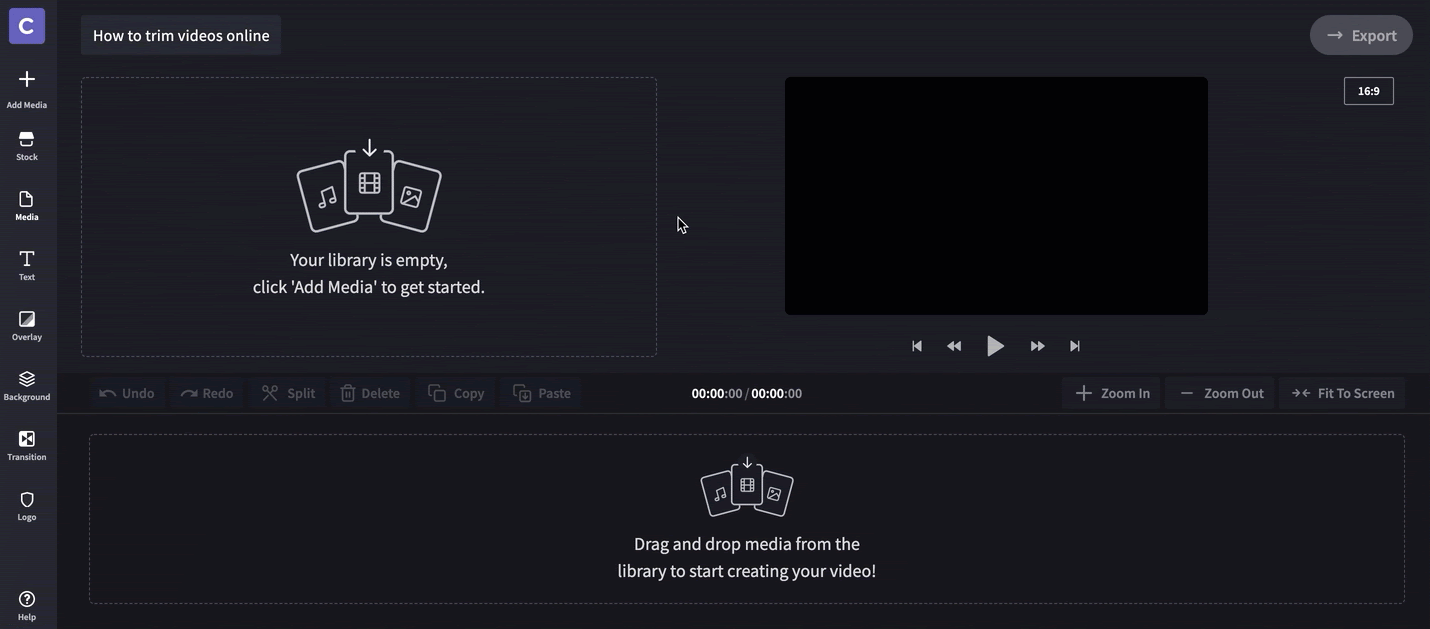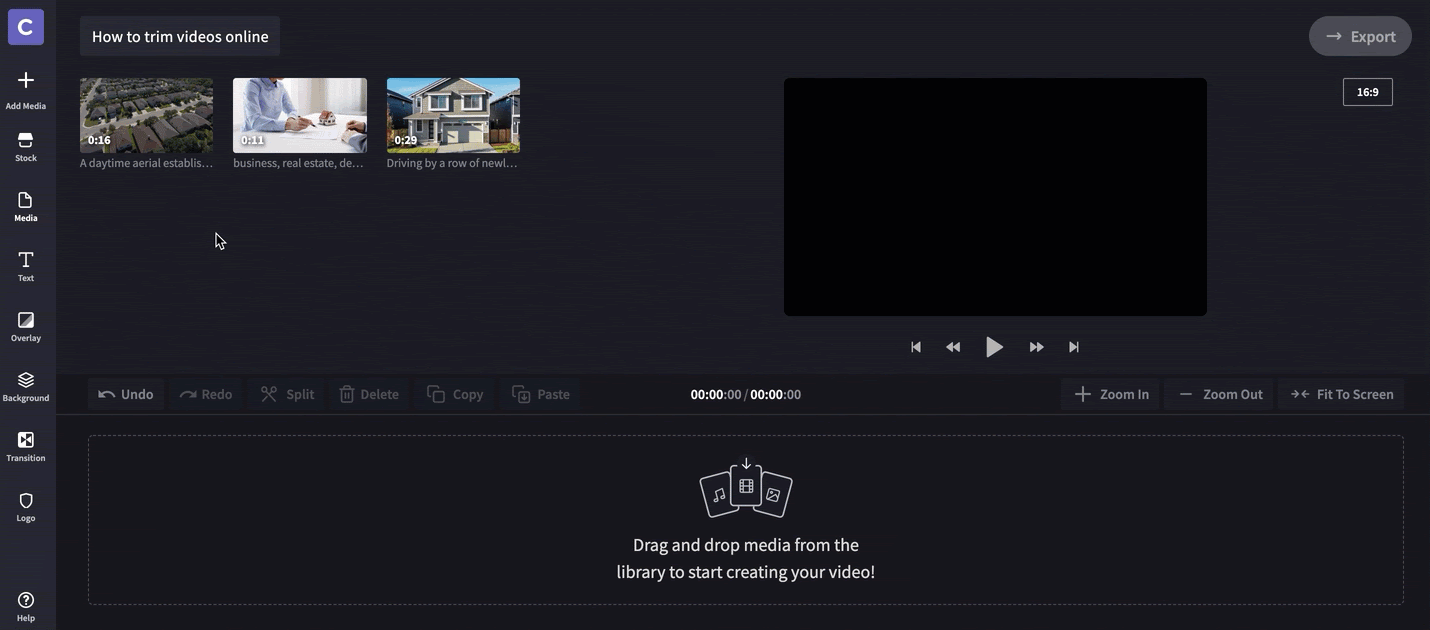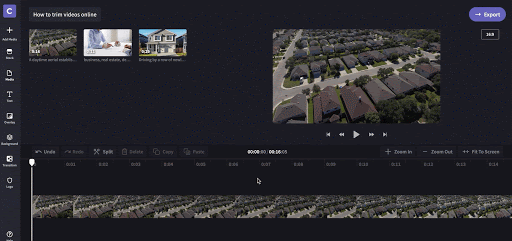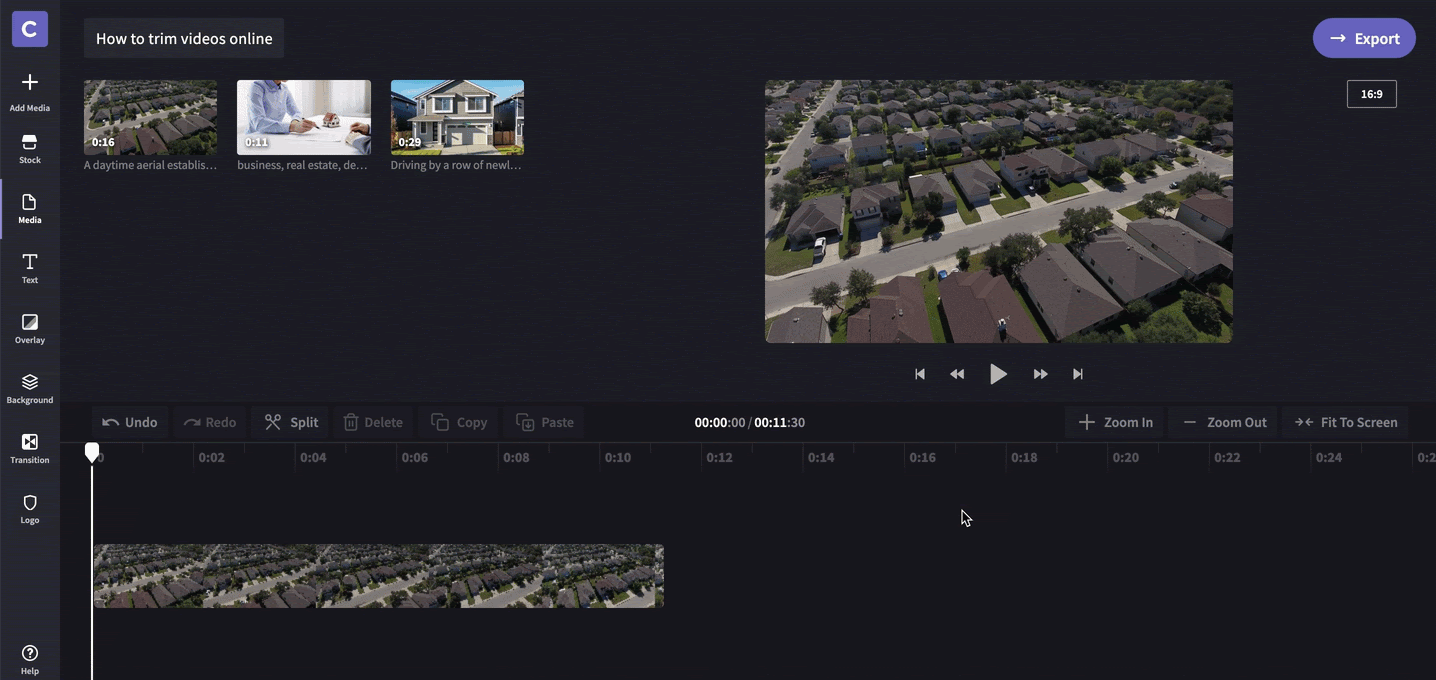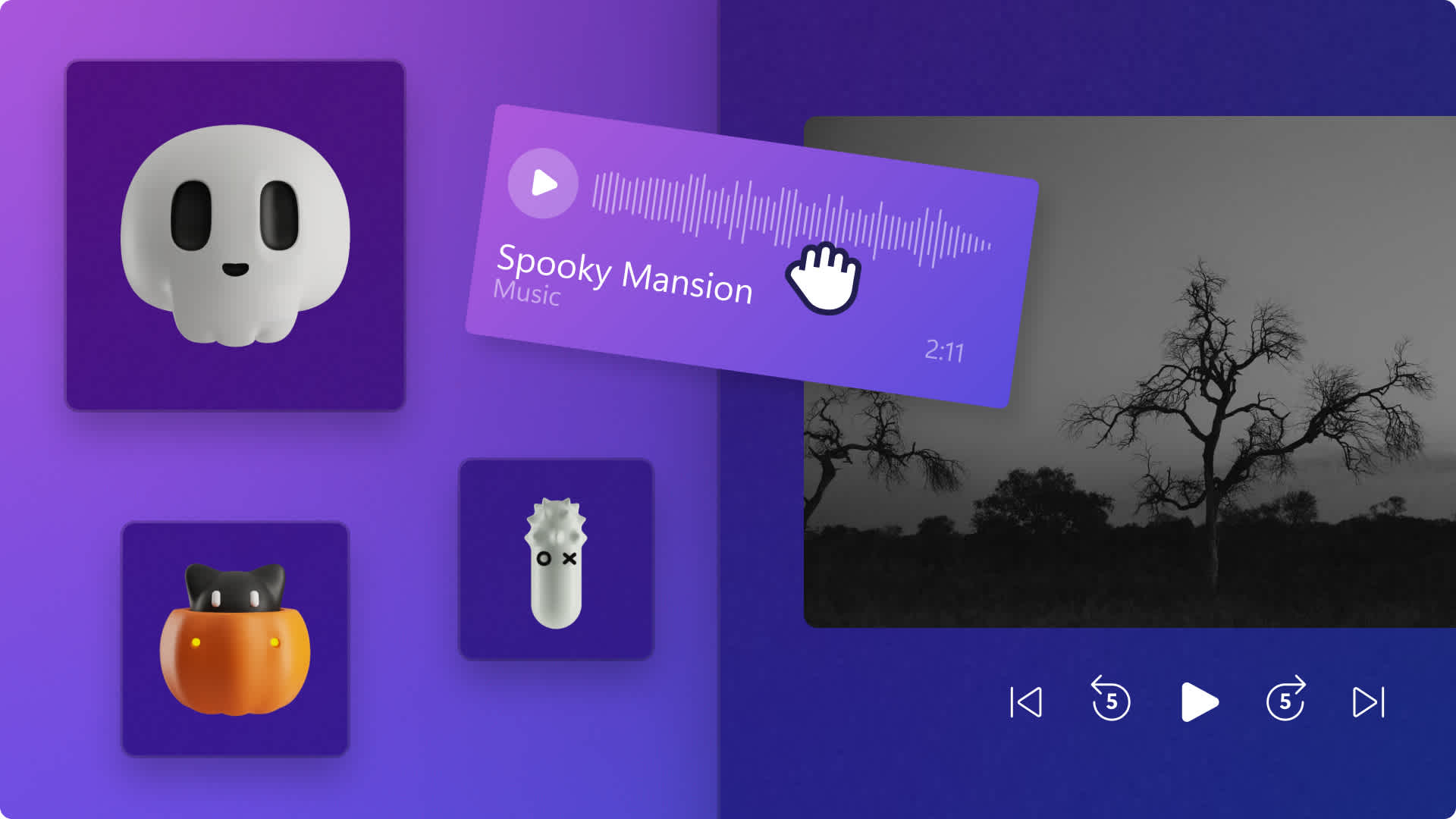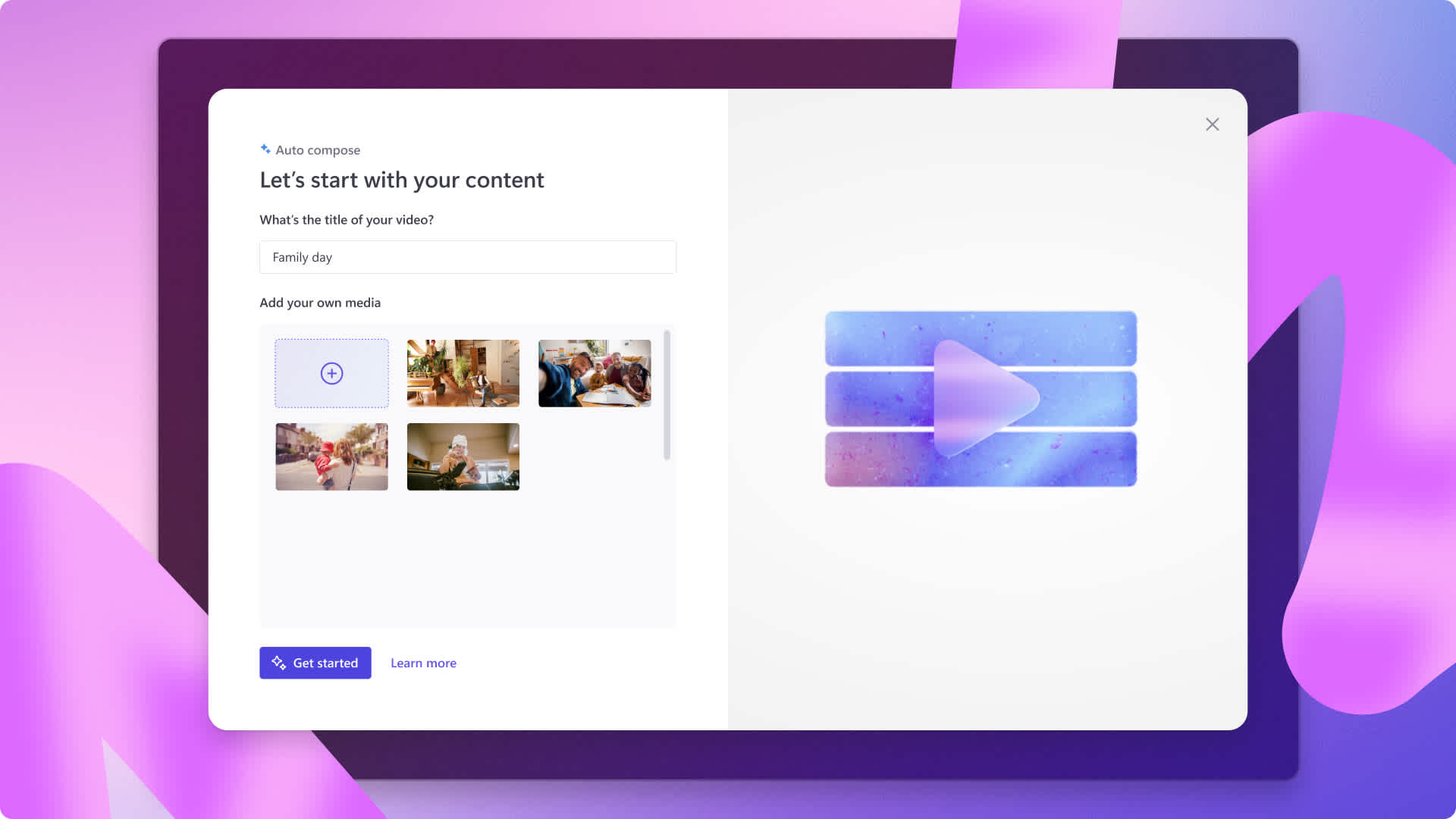Heads up! This content is relevant for Clipchamp for personal accounts. Try this link If you're looking for information about Clipchamp for work accounts.
Nesta página
**** atualizado em 31 de maio de 2020 ****
Uma das maneiras mais simples de melhorar o conteúdo de um vídeo é fazer cortes. Cortando-o, você consegue excluir partes desnecessárias do início ou fim de um vídeo, permitindo que você chegue mais rápido à ação e garanta que o vídeo está perfeitamente sincronizado.
É também uma ferramenta conveniente para eliminar cenas embaraçosas no início e fim de uma gravação como, por exemplo, antes de um orador estar preparado ou relaxando após o término de uma entrevista.
Se você estiver juntando várias fotos para fazer um vídeo promocional curto ou um clipe musical, cortar seus videoclipes é também uma ótima maneira de criar uma experiência envolvente para o seu público.
Com o Clipchamp Create, você tem uma ferramenta simples e gratuita para ajudá-lo a cortar vídeos online.Funciona no navegador sem nenhuma extensão extra e sem precisar fazer upload dos seus vídeos. Eles ficam disponíveis para corte instantaneamente assim que você inicia o projeto de edição.
Como cortar vídeos online
Etapa 1. Criar uma conta
Faça login na sua conta Clipchamp Create ou cadastre-se criando uma conta grátis para começar.
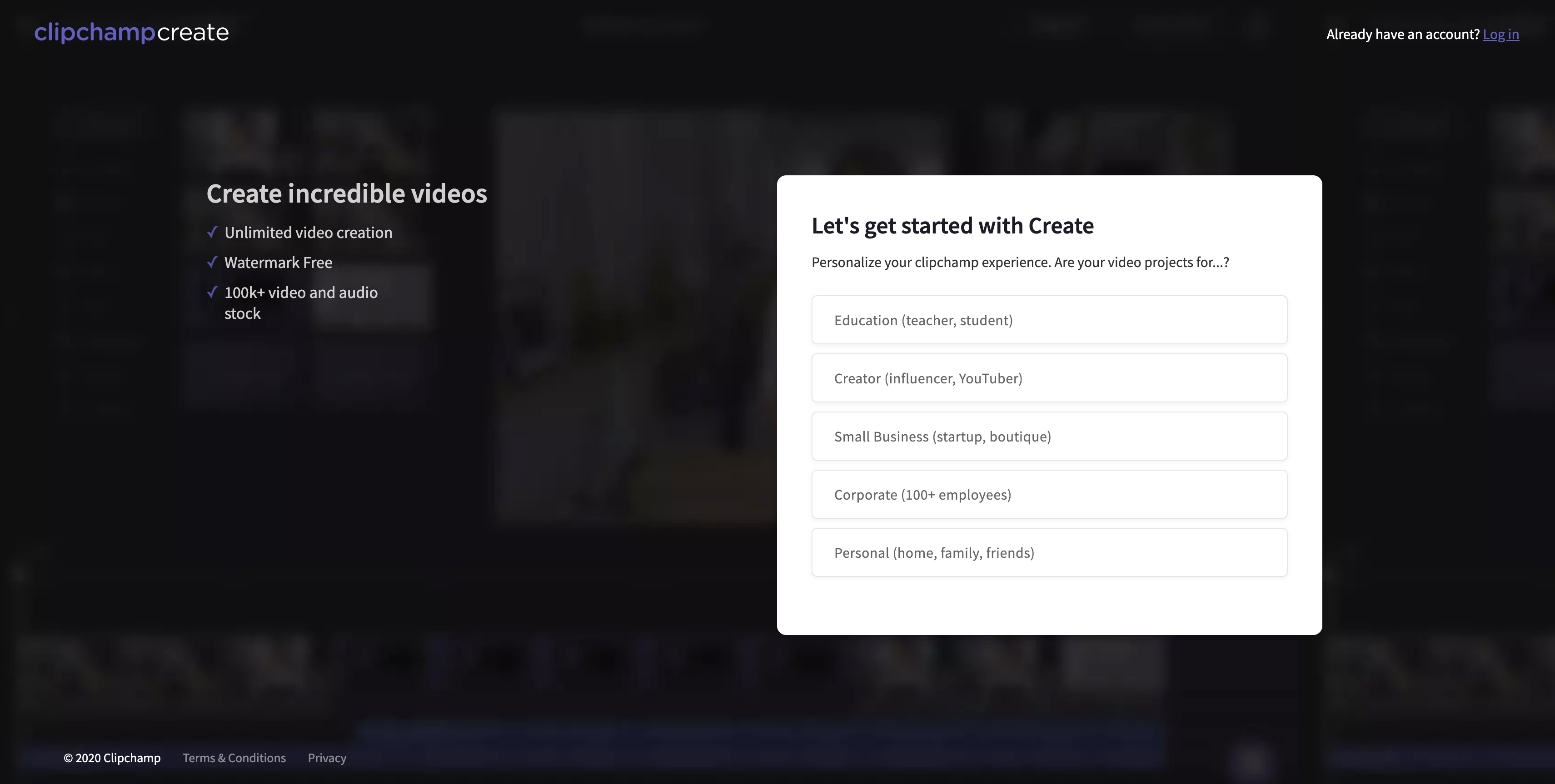
Etapa 2. Criar novo projeto
Selecione o botão "Criar um vídeo" na barra lateral esquerda. Nós oferecemos cinco formatos diferentes para sua escolha. Selecione a proporção de vídeo mais adequada para o seu projeto. Se você pretende um upload para o YouTube, nossa recomendação é usar widescreen 16:9.
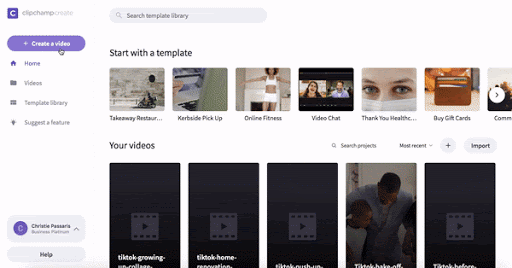
Etapa 3. Adicionar os videoclipes que você deseja cortar
Para adicionar seus próprios videoclipes ao editor, basta selecionar o botão "+Adicionar mídia" na barra de ferramentas à esquerda. Opcionalmente, você pode usar os clipes danossa Biblioteca de vídeos de estoque como o utilizado no exemplo deste tutorial.Para adicionar vídeo de estoque, clique no botão Estoque da barra de ferramentas à esquerda, insira os termos na barra de pesquisa e clique no botão "+" para adicionar os clipes à sua biblioteca de mídia. Para voltar ao editor, clique no botão Fechar.
Etapa 4. Adicionar seus clipes à timeline do editor
Para começar a editar os clipes, você precisa adicioná-los à timeline do editor. Para isto, arraste e solte seu clipe na timeline. Um contorno e um botão '+' verdes aparecerão assim que você arrastar seu clipe até a posição correta para soltar.
Passo 5: Cortar seus vídeos
Antes de começar a cortar, uma boa ideia é verificar se você consegue ver o clipe inteiro na timeline. Caso não consiga, clique algumas vezes na ferramenta "Diminuir zoom" até ele aparecer por completo.
Para começar a cortar, selecione seu clipe na timeline de edição que será emoldurado por uma linha verde. Mova o mouse até qualquer uma das extremidades do seu clipe para aparecer a ferramenta Cortar. Para cortar, basta arrastar esta ferramenta para dentro até o ponto desejado.
Se você aparar ou cortar demais, não se preocupe! Você sempre poderá puxar a ferramenta Cortar de volta para restaurar o clipe.
Etapa 6. Revisar e exportar
Agora é hora de rever seu vídeo. Uma vez satisfeito, clique no botão Exportar no canto superior direito do editor, selecione a sua resolução e clique em Continuar.
Então é isso. Como você pode ver, é fácil cortar vídeos! Nosso aparador e editor de vídeo grátis faz disso um processo super rápido sem nenhuma etapa complicada, e não requer experiência prévia.